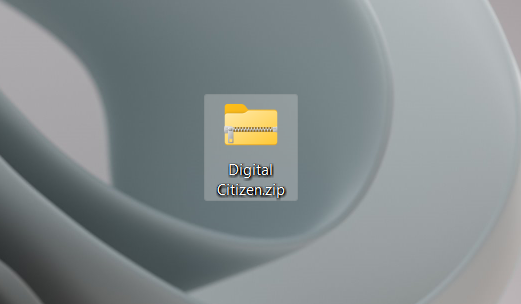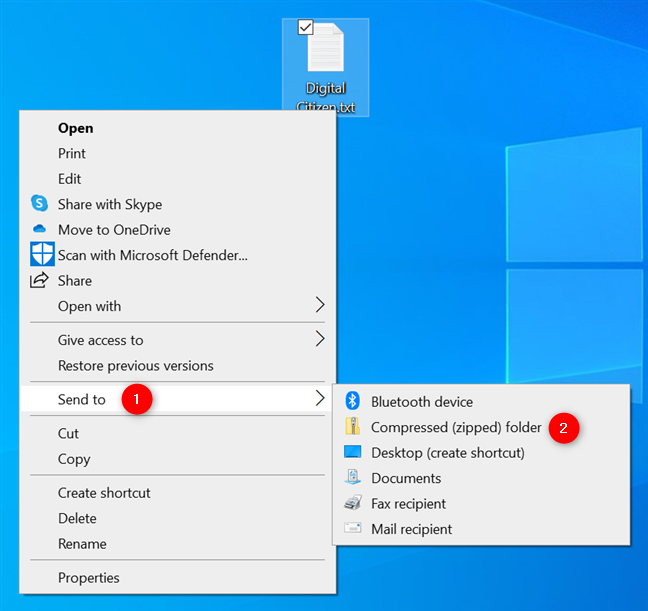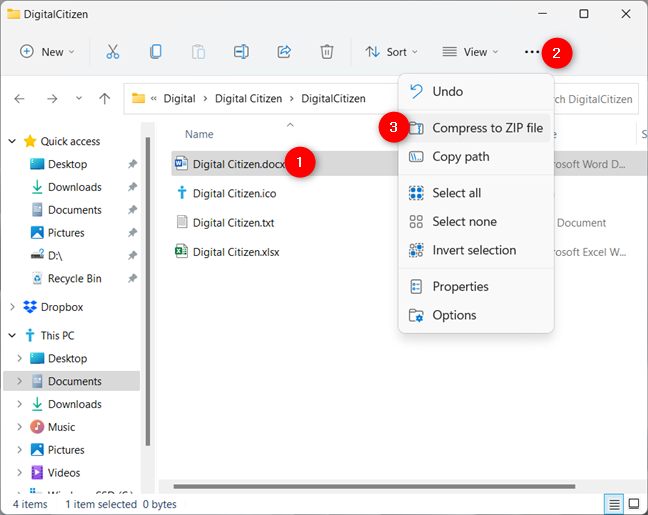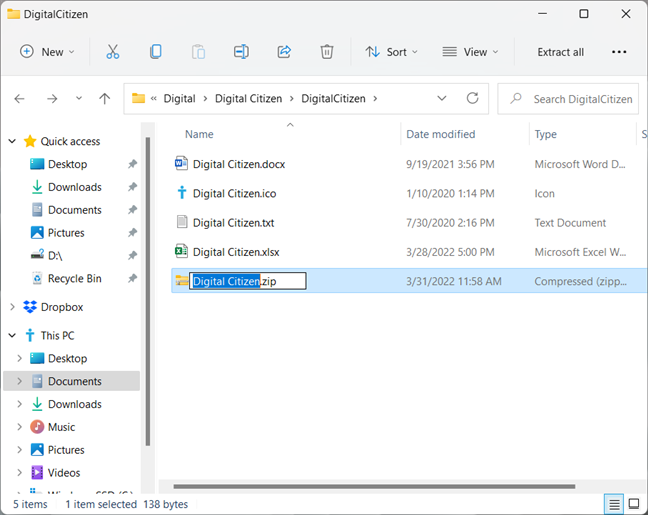Cómo crear un archivo ZIP en Windows (con herramientas integradas)
Los archivos ZIP existen desde 1989, y durante unos 10 años tuvo que instalar una aplicación de terceros(party app) en su Windows para trabajar con archivos que tienen la extensión ".zip". A partir de 1998, Windows ha incluido la capacidad de crear y utilizar carpetas y archivos comprimidos como característica estándar. Cuando necesite combinar varios archivos y carpetas para una transferencia y almacenamiento(transfer and storage) fácil y económico , los archivos ZIP son la solución ideal. Son fáciles de usar y están disponibles en todos los sistemas Windows(Windows system) . La funcionalidad de Windows(Windows functionality) que le permite archivar archivos se denomina "carpeta comprimida (en zip)"("compressed (zipped) folder"). Veamos cómo crear un archivo ZIP(ZIP file) en Windows:
NOTA:(NOTE:) Esta guía cubre Windows 10 , Windows 7 y Windows 8.1. Si no sabes la versión de Windows que tienes, lee este tutorial: ¿Qué versión de Windows tengo instalada?.
¿Qué es un archivo ZIP?
Un archivo ZIP(ZIP file) es un archivo que contiene uno más archivos y carpetas. El concepto de archivar archivos combinándolos en uno solo y comprimiendo el espacio utilizado en el proceso nació en los primeros años de Internet cuando las personas cargaban o descargaban archivos mediante conexiones de acceso telefónico. Reducir el espacio utilizado por un archivo en su computadora fue un gran problema, lo que resultó en muchos minutos ahorrados en la transferencia de archivos a través de conexiones lentas de acceso telefónico a Internet. El archivo ZIP(ZIP file) y la compresión de alto rendimiento(high-performance compression) que permitió recibieron un amplio apoyo porque sus especificaciones se hicieron públicas para que cualquiera pudiera crear aplicaciones que funcionaran con este estándar de archivo de archivos.
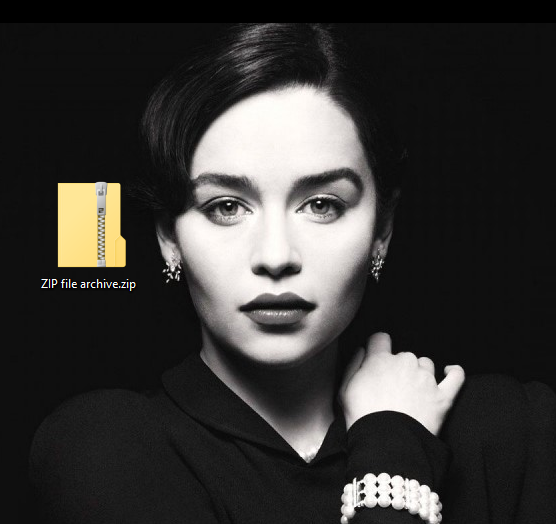
Microsoft introdujo la compatibilidad con el formato ZIP(ZIP format) en Windows en 1998. Se llama "carpeta comprimida (en zip)"("compressed (zipped) folder,") y tiene sentido tratar un archivo ZIP(ZIP file) como una carpeta porque se comporta como tal. Puede copiarlo, moverlo o eliminarlo, pero también puede agregar o eliminar archivos de él.
Aunque los volúmenes de datos que se pueden transferir a través de Internet han aumentado exponencialmente a lo largo de los años, la compresión sigue siendo un tema de interés válido porque los datos que compartimos también han aumentado. Afortunadamente, las técnicas de compresión ahora forman parte de la mayoría de los formatos estándar para archivos de imagen y video(image and video files) . Por ejemplo, si intenta comprimir ( ZIP ) un archivo de imagen JPEG(JPEG image) , el resultado es igual de grande porque JPEG ya comprime los datos.
El archivado de archivos y carpetas con fines de transferencia sigue siendo una motivación válida para utilizar el formato ZIP(ZIP format) . Si descarga varios archivos de Microsoft OneDrive o varias imágenes de Google Photos , se agrupan y descargan en un solo archivo ZIP(ZIP file) . Cuando envía un correo electrónico a alguien, es mucho más fácil para el remitente y para el receptor manejar un solo archivo adjunto ZIP(ZIP attachment) al mensaje. Y los ejemplos siguen y siguen. Detengámonos aquí con la información de fondo(background information) y veamos cómo crear archivos ZIP(ZIP file) en Windows:
Cómo crear un archivo ZIP(ZIP file) (carpeta comprimida) en Windows
La funcionalidad de la carpeta comprimida (en zip) en (Compressed (zipped) folder)Windows está disponible a través del Explorador(File Explorer) de archivos en Windows 10 y Windows 8.1 y el Explorador(Windows Explorer) de Windows en Windows 7.
El primer paso es ubicar los archivos o carpetas que desea comprimir. Open File Explorer/Windows Explorer , seleccione los archivos y haga clic con el botón derecho o toque y mantenga presionado(tap and hold) . En el menú contextual(context menu) que aparece, haga clic o toque (click or tap) "Enviar a"("Send to") y luego en "Carpeta comprimida (en zip)".("Compressed (zipped) folder.")
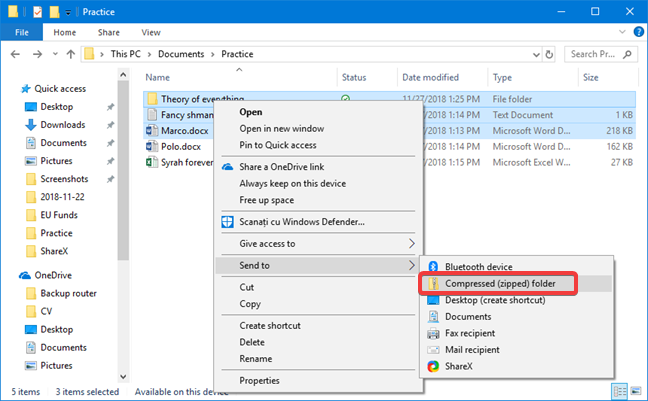
Windows crea la nueva carpeta comprimida (o archivo ZIP(ZIP file) ) utilizando como sugerencia de nombre(name suggestion) el archivo en el que ha hecho clic con el botón derecho. El nombre está listo para ser editado y la extensión del archivo(file extension) es ".zip". Escriba el nombre que desee o, si está satisfecho con el nombre sugerido por Windows , presione Entrar(Enter) .

En nuestro ejemplo, escribimos sobre el nombre "Ejemplo de carpeta comprimida". ("Example of compressed folder.") Tenga en cuenta(Please note) que el icono asociado con la nueva carpeta contiene una cremallera para indicar que se trata de una carpeta comprimida.

La carpeta comprimida está lista para ser utilizada. Por ejemplo, puede adjuntarlo a un correo electrónico o cargarlo(email or upload) en un servicio en la nube como OneDrive , Dropbox o Google Drive .
Cómo agregar más archivos a un archivo ZIP(ZIP archive) (carpeta comprimida) en Windows
En caso de que haya perdido uno o más archivos en el primer paso y desee agregarlos al archivo ZIP(ZIP file) (carpeta comprimida), puede hacerlo arrastrando y soltando los archivos adicionales en él.

Para formas más complejas de copiar o mover archivos usando el portapapeles, lea 5 formas de cortar(Cut) , copiar y pegar(Copy and Paste) en Windows .
NOTA(NOTE) : Hay una diferencia notable en el manejo de arrastrar y soltar(drag and drop) archivos en carpetas comprimidas. Mientras que para una carpeta normal, el arrastrar y soltar da como resultado(drag and drop results) un comando de movimiento(move command) cuando se realiza dentro de la misma partición, el arrastrar y soltar(drag and drop) en una carpeta comprimida da como resultado un comando de copia(copy command) . Windows considera las carpetas comprimidas como archivos en los que crea copias de los archivos actuales, en lugar de una ubicación alternativa para el mismo archivo. Puede forzar el movimiento a la carpeta comprimida con la presión habitual de la tecla MAYÚS(SHIFT) mientras arrastra y suelta los archivos.
¿Por qué desea comprimir su archivo o archivos(file or files) ?
Los archivos más grandes que manejamos son imágenes o videos que generalmente se comprimen cuando se crean. Todavía nos gusta combinar varios archivos y carpetas, especialmente cuando los compartimos o los almacenamos durante más tiempo. Antes de cerrar este tutorial, cuéntanos ¿cuál es tu motivo para comprimir archivos? Comenta(Comment) abajo, y hablemos.
Related posts
5 maneras de hacer doble clic con un solo clic en Windows
5 maneras de subir archivos a Google Drive
Fix problem: Drag and drop no funciona en Windows
Cómo usar las vistas de File Explorer en Windows 10 como un profesional
Cómo seleccionar varios archivos en Windows
Cómo desinstalar Internet Explorer de Windows (todas las versiones)
2 formas de saber cuándo se creó una partición en Windows
Cómo grabar un archivo ISO en un disco (DVD, Blu-Ray, etc.) en Windows 10
2 formas de crear un archivo ZIP protegido con contraseña en Windows
Cómo grabar discos en Windows, usando el Explorador de archivos o el Explorador de Windows
Cómo ordenar, agrupar y filtrar archivos y carpetas en Windows 10's File Explorer
Cómo cambiar el nombre de todos los archivos en una carpeta en Windows 10
5 formas de recuperar archivos borrados de la Papelera de reciclaje en Windows 10
Desktop.ini - ¿Qué es este archivo? ¿Por qué hay dos de ellos en mi escritorio?
¿Qué son las bibliotecas en Windows y cómo usarlas para organizar sus archivos?
La papelera de reciclaje en Windows 10 y Windows 11 -
¿Qué es una carpeta? ¿Por qué necesito carpetas?
15 formas de mejorar el Explorador de archivos o el Explorador de Windows en Windows (todas las versiones)
Cómo ver todos los archivos y carpetas ocultos en Windows 10
Configure Windows Explorer para abrir OneDrive o Dropbox (o cualquier otra carpeta) al iniciar